HP ENVY Photo 6222 All-in-One Printer Manuel d'utilisateur
Naviguer en ligne ou télécharger Manuel d'utilisateur pour Imprimer et scanner HP ENVY Photo 6222 All-in-One Printer. HP ENVY Photo 6252 All-in-One Printer Kasutusjuhend Manuel d'utilisatio
- Page / 139
- Table des matières
- MARQUE LIVRES
- Sisukord 3
- 1 Kuidas seda teha? 7
- 2 Alustamine 8
- Hõlbustusfunktsioonid 9
- Toitehaldus 10
- Vaikne režiim 11
- Printeri osad 13
- Prinditarvikute ala 14
- Tagantvaade 14
- Juhtpaneel ja olekutuled 15
- Printeri seadete muutmine 16
- Paberikasutuse põhijuhised 18
- HP paberitarvikute tellimine 19
- Paberi laadimine salve 21
- Originaali laadimine 26
- Printeri uuendamine 27
- Printeri väljalülitamine 30
- 3 Printimine 31
- Ümbrikutele printimine 36
- 4 Kopeerimine ja skannimine 45
- Kopeerimine 46
- Skannimine 47
- Skannimine arvutisse 49
- Skannimine Webscani abil 54
- 5 Veebiteenused 57
- Mis on veebiteenused? 58
- Veebiteenuste seadistamine 59
- Veebiteenuste kasutamine 61
- Veebiteenuste eemaldamine 62
- 6 Kassettidega töötamine 63
- Kassettide väljavahetamine 66
- Kassettide tellimine 68
- Prinditarvikute hoidmine 70
- Teave kasseti garantii kohta 71
- 7 Võrgu seadistamine 72
- Enne alustamist 73
- Ühendusviisi muutmine 74
- Traadita ühenduse testimine 75
- Võrgusätete muutmine 77
- 8 Printeri haldamisvahendid 81
- HP Smart rakendus 82
- Tööriistakast (Windows) 83
- Sisseehitatud veebiserver 85
- 9 Probleemi lahendamine 88
- Paberiummistuse probleemide 89
- Prindikelgu paberiummistuse 91
- Paberiummistuste vältimine 92
- Probleemid kassetiga 94
- ETWW Probleemid kassetiga 89 95
- Printimisprobleemid 96
- 2 Elektripistikupesa 100
- Kopeerimisprobleemid 106
- Utiliidi käivitamine 107
- Traadita ühenduse parandamine 108
- Printeri riistvara probleemid 110
- Printeriaruannete mõistmine 113
- Printeri hooldus 115
- Välispinna puhastamine 116
- Tehaseseadete taastamine 117
- Võta ühendust HP-ga 118
- Printeri registreerimine 118
- Täiendavad garantiivõimalused 119
- A Toote spetsikatsioon 120
- HP Company teated 121
- Tehnilised andmed 122
- Paljundusspetsikatsioonid 123
- Kassettide väljastusmahud 123
- Eraldusvõime printimisel 123
- Normatiivteave 124
- Traadita funktsiooniga tooted 126
- Vastavusdeklaratsioon 127
- Teade kasutajatele Jaapanis 130
- Öko-nõuanded 131
- Keemilised ained 133
- Euroopa Liidu akudirektiiv 135
- Tähestikuline register 138
Résumé du contenu
HP ENVY Photo 6200 All-in-One series
HP EcoSolutions (HP ja keskkond)HP eesmärk on aidata teil optimeerida oma keskkonnamõju ja võimaldada teil printida vastutustundlikult — nii kodus kui
1 Printeri toitejuhtme ühenduspesa2 Elektripistikupesa2.Vaadake printeril asuvat nuppu (Toide nupp). Kui see on kustunud, on printer välja lülitatud
●Resume (Jätka): saate peatatud prinditööd jätkata.●Pause Printer (Peata printimine): peatab kõik prindijärjekorras olevad tööd.d. Kui muutsite midagi
Kassettide joondamine tarkvaraprogrammi printeri tarkvara abilMÄRKUS. Tindikassettide joondamine tagab kvaliteetse väljundi. Kassette ei pea vahetamis
Prindikvaliteedi parandamine (OS X ja macOS)1. Kasutage kindlasti HP originaalkassette.2. Kontrollige paberi tüüpi.Parima prindikvaliteedi tagamiseks
Prindipea automaatne puhastaminea. Laadige sisendisalve Letter- või A4-formaadis valget tavapaberit.b. Avage Rakendus HP Utility.MÄRKUS. HP utiliit p
Diagnostikalehe printimiseks printeri ekraanilt toimige järgmiselta. Sisestage söötesalve A4- või Letter-formaadis kasutamata valget tavapaberit.b.Puu
KopeerimisprobleemidKopeerimisprobleemide tõrkeotsing Kasutage HP võrgutõrkeotsingu viisardit.Tutvuge üksikasjaliste juhistega, kui printer ei tee koo
Utiliidi käivitamineHP Print and Scan Doctor HP Print and Scan Doctor on utiliit, mis proovib probleemi automaatselt diagnoosida ja ära parandada.MÄRK
Võrgu ja ühendamise probleemidMida te soovite teha?Traadita ühenduse parandamineValige üks järgmistest tõrkeotsingu suvanditest.HP Print and Scan Doct
Wi-Fi Direct ühenduse parandamineKasutage HP võrgutõrkeotsingu viisarditKasutage tõrkeotsingut Wi-Fi Direct probleemi lahendamiseks või õppige, kuidas
MÄRKUS. Printer siseneb 5 sekundit pärast (Toide nupp) vajutamist unerežiimi. Selle aja sees võite uuesti (Toide nupp) vajutada, et printer kohe u
Printeri riistvara probleemidNÄPUNÄIDE. Prindi-, skannimis- ja kopeerimisprobleemide diagnoosimiseks ja automaatseks parandamiseks käivitage rakendus
Printeri juhtpaneeli kaudu abi hankiminePrinteri kohta lisateabe saamiseks saate kasutada printeri spikriteemasid. Mõni teema sisaldab ka animatsioone
Abi saamiseks kasutage HP Smart rakendustHP Smart rakendus pakub hoiatusi printeriprobleemide kohta (ummistused ja muud probleemid), linke spikritele
Printeriaruannete mõistminePrinteriprobleemide tõrkeotsinguks saate printida järgmiseid aruandeid.●Printeri olekuaruanne●Võrgukonguratsiooni leht●Pri
Veebiteenuste kasutamisega seotud probleemide lahendamineKui teil on probleeme veebiteenuste, (nt HP ePrint) kasutamisega, kontrollige järgmist.●Veend
Printeri hooldusMida te soovite teha?Puhastage skanneri klaasKlaasil või katteplaadil või raamil olev tolm või mustus aeglustab seadme tööd, vähendab
Välispinna puhastamine HOIATUS! Enne printeri puhastamist lülitage see nupust (Toide) välja ja eemaldage toitejuhe seinakontaktist.Tolmu ja plekkide
Tehaseseadete taastamineKui te keelate mõned funktsioonid või muudate sätteid ning tahate neid tagasi muuta, siis võite taastada printeri tehaseseaded
HP tugiKõige uuemad tootevärskendused ja tugiteabe leiate printeri tugisaidilt aadressil www.support.hp.com. HP onlain-tugi pakub printeri mitmeid abi
Täiendavad garantiivõimalusedLisatasu eest on printerile võimalik tellida laiendatud teenindusplaan. Avage www.hp.com/support , valige oma riik/piirko
Vaikse režiimi sisse- ja väljalülitamine printeri tarkvarast (Windows)1. Avage HP printeri tarkvara. Lisateavet leiate jaotisest Avage HP printeri tar
A Toote spetsikatsioonKäesolevas jaotises on toodud seadme HP ENVY Photo 6200 series tehnilised spetsikatsioonid ja rahvusvaheline normatiivne teave
HP Company teatedSelles dokumendis sisalduvat teavet võidakse ette teatamata muuta.Kõik õigused kaitstud. Käesoleva materjali reprodutseerimine, kohan
Tehnilised andmedSelles jaotises on esitatud seadme HP ENVY Photo 6200 series tehnilised andmed. Toote üksikasjalikumad andmed leiate toote andmelehel
●Maksimaalne skannisuurus: 21,6 x 29,7 cm(8,5 x 11,7 tolli)●Toetatud failivormingud: JPEG, PDF●Twain-versioon: 1,9Paljundusspetsikatsioonid●Digitaaln
NormatiivteaveHP ENVY Photo 6200 series vastab teie riigi/piirkonna reguleerivate organite nõuetele.See jaotis sisaldab järgmisi teemasid:●Normatiivne
The FCC requires the user to be notied that any changes or modications made to this device that are not expressly approved by HP may void the user’s
Normatiivset teavet saab küsida aadressilt HP Deutschland GmbH, HQ-TRE, 71025, Boeblingen, Saksamaa.Traadita funktsiooniga tootedEMF●See toode vastab
VastavusdeklaratsioonETWW Normatiivteave 121
Regulatiivsed teated traadita toodetele See jaotis sisaldab järgmist traadita seadmetele kehtivat regulatiivset teavet:●Kokkupuude raadiosageduskiirg
●Teave Taiwanis elavatele kasutajatele●Teade kasutajatele Jaapanis●Teave Koreas elavatele kasutajatele●Teave Serbias elavatele kasutajatele (5 GHz)●Te
Printeri osadEestvaadeJoonis 2-1 Seadme HP ENVY Photo 6200 All-in-One series eest- ja pealtvaadeFunktsioon Kirjeldus1 Kate2 Kaane sisekülg3 Skanneri
brouillage radioélectrique potentiel pour d'autres utilisateurs, le type d'antenne et son gain doivent être choisis de manière à ce que la p
Keskkonnasõbralike toodete programmHP on pühendunud kvaliteettoodete valmistamisele keskkonnasäästlikul viisil. Seadme projekteerimisel peetakse silma
PaberSeadmes võib kasutada ümbertöötatud paberit vastavalt standarditele DIN 19309 ja EN 12281:2002.PlastidÜle 25 grammi kaaluvad plastdetailid on täh
Seadmete jäätmete kasutusest kõrvaldamine kasutajate pooltSee märk tähendab, et toodet ei tohi panna olmejäätmete hulka. Selle asemel peate kaitsma in
Piiratud ainete märgistamise praeguse korra deklaratsioon (Taiwan)限用物質含有情況標示聲明書Declaration of the Presence Condition of the Restricted Substances Mark
on HP's EPEAT registered products go to www.hp.com/hpinfo/globalcitizenship/environment/pdf/epeat_printers.pdf.Akude kasutusest kõrvaldamine Taiw
Ohtlike ainete/elementide ja nende sisu tabel (Hiina)产品中有害物质或元素的名称及含量根据中国《电器电子产品有害物质限制使用管理办法》部件名称有害物质铅(Pb)汞(Hg)镉(Cd)六价铬(Cr(VI))多溴联苯(PBB)多溴二苯醚(PBDE)外壳和
依据“复印机、打印机和传真机能源效率标识实施规则”,该打印机具有中国能效标识。标识上显示的能效等级和操作模式值根据“复印机、打印机和传真机能效限定值及能效等级”标准(“GB 21521”)来确定和计算。1. 能效等级产品能效等级分 3 级,其中 1 级能效最高。能效限定值根据产品类型和打印速度由标准
Tähestikuline registerAaruandeddiagnostika 107veebipääs 107Ddiagnostikaleht 107EEWS. Vt sisseehitatud veebiserverGgarantii 113Hhooldusdiagnostikaleht
redigeeriminetekst OCR-programmis 45regulatiivne teave 122ringlussevõtttindikassetid 126Ssalvedasukoht 7paberilaiuse juhikute joonis 7paberisöötmise t
Prinditarvikute alaFunktsioon Kirjeldus1 Kasseti juurdepääsuluuk2 Prindipea3 KassetidMÄRKUS. Prindikvaliteediga seotud probleemide ja prindipea kahjus
Juhtpaneel ja olekutuledNuppude ja tulede ülevaadeJärgmine skeem ja selle juurde kuuluv tabel annavad kiire ülevaate printeri juhtpaneeli funktsioonid
Ikoon OtstarveSpikker : avab Spikrimenüü, kus saate vaadata juhendvideoid, printerifunktsiooni teavet ja näpunäiteid.HP ePrint ikoon: avab menüü Web S
Printeri sätete muutminePrinteri sätete muutmiseks või aruannete printimiseks kasutage seadistusmenüüs Setup olevaid suvandeid.1.Puudutage juhtpaneeli
Paberikasutuse põhijuhisedPrinteris saab edukalt kasutada enamikku kontoripaberit. Enne suurte koguste ostmist katsetage printimist paberinäidistega.
Äridokumendid●HP kvaliteetne esitluspaber, 120 g, matt või HP professionaalne paber, 120 g, mattSee raske kahepoolne matt paber sobib ideaalselt ettek
●Asetage salve või dokumendisööturisse korraga vaid üht tüüpi ja ühes suuruses paberit.●Sisendsalvest või dokumendisööturist laadimisel veenduge, et p
Paberi laadimine salveJätkamiseks valige paberisuurus.Väikse formaadiga paberi laadimine1. Tõmmake fotosalv välja.Libistage paberilaiuse juhikuid välj
5. Tõmmake väljundsalve pikendi välja.Täisformaadis paberi salvepanek1. Tõmmake paberisalv välja, libistage paberilaiuse juhikuid väljapoole ja eemald
5. Tõmmake väljundsalve pikendi välja.Panoraamfotopaberi laadimine1. Tõmmake paberisalv välja, libistage paberilaiuse juhikuid väljapoole ja eemaldage
5. Tõmmake väljundsalve pikendi välja.Ümbrike sisestamine1. Tõmmake paberisalv välja, libistage paberilaiuse juhikuid väljapoole ja eemaldage salves o
5. Tõmmake väljundsalve pikendi välja.ETWW Paberi laadimine salve 19
Originaali laadimineOriginaali asetamine klaasile1. Tõstke skanneri kaas üles.2. Asetage originaal klaasi paremasse ülanurka, prinditav külg allpool.3
Printeri uuendamineKui printer on võrku ühendatud ja võimaldatud on veebiteenused, siis otsib printer vaikimisi uuendusi.Printeri uuendamine juhtpanee
Avage HP printeri tarkvara (Windows)Saate kasutada HP printeritarkvara printeri sätete kongureerimiseks, hinnanguliste tinditasemete kontrollimiseks,
IOS-i, Androidi või Windows 10 seadmest printimisel, skannimisel ja tõrkeotsingul kasutage rakendust HP SmartHP Smart (varem nimega HP All-in-One Prin
Sisukord1 Kuidas seda teha? ...
Printeri väljalülitamineVajutage printeri väljalülitamiseks nuppu (Toide). Enne toitejuhtme eemaldamist või pikenduse väljalülitamist oodake, kuni t
3 PrintimineEnamikku prindisätetest käsitseb tarkvararakendus automaatselt. Muutke sätteid käsitsi ainult juhul, kui soovite muuta prindikvaliteeti, p
Printimine rakendusega HP SmartPrintimine Windows 10 seadmelt1. Sisestage sisendsalve paberit. Lisateavet leiate jaotisest Paberi laadimine salve.2. A
Printige dokumente kasutades HP printeritarkvaraDokumentide printimine (Windows)1. Sisestage söötesalve paberit. Lisateavet leiate jaotisest Paberi la
Printige fotosid kasutades HP printeritarkvaraVeenduge, et fotopaber on fotosalve sisestatud.Foto printimine arvutist (Windows)1. Sisestage söötesalve
—O (Väljas): pilti ei muudeta.—On (Sees): fokusseerib kujutise automaatselt; reguleerib mõõdukalt kujutise teravapiirilisust.5. Valige kõik muud soov
Ümbrikutele printimineVältige alltoodud omadustega ümbrikke.●Väga libe kattepind●Isekleepuvad liimid, labad või aknad●Paksud, ebaühtlased või keerdunu
4. Valige hüpikmenüüst Paper Type/Quality (Paberi tüüp/kvaliteet) ja veenduge, et paberi tüübiks on määratud Plain Paper (Tavapaber).5. Klõpsake nuppu
Mõlemale poolele printimine (dupleksprint)Paberi mõlemale poolele printimine (Windows)1. Sisestage söötesalve paberit. Lisateavet leiate jaotisest Pab
Kasutage printimiseks sätet Maximum dpi (Maksimaalne dpi)Kvaliteetsete ja selgepiiriliste kujutiste fotopaberile printimiseks kasutage maksimaalse dpi
5 Veebiteenused ...
4. Valige hüpikmenüüst Paper Type/Quality (Paberi tüüp/kvaliteet), ja seejärel valige järgmised sätted:●Paper Type (Paberi tüüp): Sobiv paberitüüp●Qua
Mobiilseadmete rakendustest printimineMobiilseadmete rakendustest printimineDokumente ja fotosid saab printida otse paljudest rakendustest mobiilseadm
Näpunäiteid edukaks printimiseksPrinteridraiveris valitud tarkvarasätted kehtivad ainult printimisele, mitte paljundamisele või skannimisele.Dokumendi
Nõuanded printeri seadistamiseks (Windows)●Printimise vaikesätete muutmiseks avage HP printeri tarkvara, klõpsake valikul Print & Scan (Printimine
—Orientation (Paigutus): valige vertikaalse printimise puhul suvand Portrait (Portree) või horisontaalse printimise puhul suvand Landscape (Maastik).—
4 Kopeerimine ja skannimine●Kopeerimine●Skannimine●Näpunäited edukaks paljundamiseks ja skannimiseksETWW 39
KopeeriminePrinteri ekraanil kuvatavas menüüs Copy (Kopeerimine) saate valida koopiate arvu ja mustvalge või värvilise kopeerimise tavapaberile. Samut
SkannimineSaate skannida dokumente, fotosid ja muid paberitüüpe ning saata neid mitmesse sihtkohta, näiteks arvutikausta või meiliadressaadile.HP prin
●Klõpsake või vajutage Roteeri ikoonidel, et faili pöörata.●Klõpsake või vajutage Edit(Redigeeri), et dokumenti või kujutist kärpida või muuta selle k
●Faili pööramiseks klõpsake või puudutage ikooni Rotate (Pööra).●Dokumendi või pildi kärpimiseks või selle kontrasti, heleduse, küllastuse või nurga m
HP tugi ...
Kui funktsioon on keelatud, te kasutate traadita võrguühendust ja soovite funktsiooni uuesti lubada, tehke järgmist.1. Avage HP printeri tarkvara. Lis
3. Klõpsake printeri tarkvaras Scan a Document or Photo (Skanni dokument või foto) .4. Valige soovitud skannitüüp ja klõpsake seejärel Skannimine .Val
Dokumentide skannimine redigeeritava tekstina (OS X ja macOS)1. Laadige originaal nii, et prinditav pool jääb alla, skanneri klaasile või nii, et prin
OS X ja macOS: Kasutage Documents with Text (Tekstiga dokumendid) eelsätet.●Salvestage oma fail sobivas vormingus.Kui soovite ekstraktida vaid dokumen
Mõned sätted võimaldavad suuremat paindlikkust, kuvades uue paani. Neile viitab + (plussmärk) sättest paremal. Üksikasjalike sätete paanile naasmiseks
Webscani lubamine1. Avage manus-veebiserver. Lisateavet leiate jaotisest Sisseehitatud veebiserver.2. Klõpsake Settings (Sätted)'i sakki.3. Klõps
Näpunäited edukaks paljundamiseks ja skannimiseksEdukaks paljundamiseks ja skannimiseks kasutage järgmisi näpunäiteid.●Hoidke klaas ja kaane tagakülg
5 Veebiteenused●Mis on veebiteenused?●Veebiteenuste seadistamine●Veebiteenuste kasutamine●Veebiteenuste eemaldamineETWW 51
Mis on veebiteenused?Printer pakub uuenduslikke veebipõhiseid lahendusi, mis aitavad teil pääseda kiiresti Internetti, hankida dokumente ja printida n
Veebiteenuste seadistamineEnne veebiteenuste Web Services seadistamist veenduge, et printer on Internetti-ühendatud.Veebiteenuste seadistamiseks kasut
vi ETWW
MÄRKUS. Kui küsitakse puhvri sätteid ja teie võrgus on need kasutusel, häälestage puhverserver ekraanil kuvatavaid juhiseid järgides. Kui te ei tea ne
Veebiteenuste kasutamineKäesolev jaotis kirjeldab veebiteenuste kasutamist ja kongureerimist.●HP ePrint HP ePrintFunktsiooni HP ePrint kasutamiseks t
Veebiteenuste eemaldamineVeebiteenuste eemaldamiseks kasutage järgmisi juhiseid.Veebiteenuste eemaldamine printeri juhtpaneeli abil1.Puudutage printer
6 Kassettidega töötamineSeadme parima prindikvaliteedi tagamiseks peate aeg-ajalt sooritama teatud lihtsaid hooldustoiminguid.See jaotis sisaldab järg
Teave kassettide ja prindipea kohtaHP prindikassettide korrashoiuks ja ühtlaselt kõrge prindikvaliteedi säilitamiseks järgige järgmisi nõuandeid.●Sell
Tinditasemete ligikaudne kontrollimine Hinnangulisi tinditasemeid saate kontrollida printeritarkvarast või printeri juhtpaneelilt.Tinditasemete kontr
Kassettide väljavahetamine Kui teil ei ole veel printeri jaoks varukassette, siis vt jaotist Kassettide tellimine .MÄRKUS. Praegu on mõned HP veebisa
b. Eemaldage kleeplint, tõmmates selleks sakist.c. Sisestage uus kassett pessa, kuni see teeb klõpsu.4. Sulgege kasseti ligipääsuluuk.MÄRKUS. HP print
Kassettide tellimine Kassettide tellimiseks minge aadressile www.hp.com . (Praegu on mõni HP veebisaidi osa saadaval ainult inglise keeles.) Kassettid
Ühe kassetiga režiimi kasutamineKasutage ühe kasseti režiimi, et printerit HP ENVY Photo 6200 series ainult ühe kassetiga kasutada. Printer lülitub üh
1 Kuidas seda teha?Õppige seadet HP ENVY Photo 6200 series kasutama●Alustamine●Printimine●Kopeerimine ja skannimine●Veebiteenused●Kassettidega töötami
Prinditarvikute hoidmineKassetid saab printerisse jätta pikemaks ajaks. Kasseti optimaalse funktsionaalsuse tagamiseks lülitage printer kindlasti õige
Teave kasseti garantii kohtaHP kasseti garantii rakendub, kui printerit kasutatakse selleks mõeldud HP printimisseadmes. See garantii ei kata HP kasse
7 Võrgu seadistamineLisasätte on saadaval printeri kodulehel (sisseehitatud veebiserver ehk EWS). Lisateavet leiate jaotisest Sisseehitatud veebiserve
Seadme traadita sideühenduse seadistamine●Enne alustamist●Seadistage printer oma traadita võrgus●Ühendusviisi muutmine●Traadita ühenduse testimine●Lül
Kui olete printerit juba mõne muu, nt USB-ühenduse kaudu kasutanud, järgige printeri traadita võrgus seadistamiseks jaotises Ühendusviisi muutmine ole
NÄPUNÄIDE. Kui soovite valida teise printeri, klõpsake või puudutage ekraani vasakul küljel tööriistaribal Printeri ikooni ja seejärel tehke kõigi saa
Traadita võrgu testi tulemuste aruande printimiseks1.Puudutage printeri juhtpaneelil (Wireless (Traadita ühendus)), seejärel puudutage (Settings (
Võrgusätete muutminePrinteri juhtpaneeli abil saate seadistada ja hallata printeri traadita ühendust ning teostada mitmesuguseid võrguhaldustoiminguid
Teenuse Wi-Fi Direct kasutamineFunktsiooni Wi-Fi Direct abil saab printida traadita ühenduse kaudu otse arvutist, nutitelefonist, tahvelarvutist või m
Printimiseks traadita side toega mobiilsideseadmest, mis toetab funktsiooni Wi-Fi DirectVeenduge, et olete oma mobiilsesse seadmesse installinud HP pr
2 AlustamineSee jaotis sisaldab järgmisi teemasid:●Hõlbustusfunktsioonid●HP EcoSolutions (HP ja keskkond)●Printeri osad●Juhtpaneel ja olekutuled●Paber
4. Kui printer on installitud ja ühendatud arvutiga traadita võrgu kaudu, siis jätkake 5. sammuga. Kui printer on installitud ja ühendatud arvutiga US
8 Printeri haldamisvahendidSee jaotis sisaldab järgmisi teemasid:●HP Smart rakendus●Tööriistakast (Windows)●HP Utility rakendus (OS X ja macOS)●Sissee
HP Smart rakendusHP Smart Rakendusega saate näha praegust printeri informatsiooni ja uuendada printeri seadistusi. Saate vaadata tindi olekut, printer
Tööriistakast (Windows)Tööriistakast Toolbox pakub printeri hooldusteavet.MÄRKUS. Tööriistakasti saab installida koos HP printeritarkvaraga, kui arvut
HP Utility rakendus (OS X ja macOS)Rakendus HP Utility sisaldab tööriistu prindisätete kongureerimiseks, printeri kalibreerimiseks, tarvikute võrgu k
Sisseehitatud veebiserverKui printer on võrku ühendatud, saate vaadata printeri sisseehitatud veebiserveri (EWS) abil olekuteavet, muuta sätteid ja ha
Sisseehitatud veebiserveri avamine rakenduse Wi-Fi Direct kaudu1.Puudutage printeri juhtpaneeli avakuval (Wi-Fi Direct).2.Puudutage suvandit (Sett
Kui printeri IP aadress sarnaneb järgnevale - 169.254.XXXX.XXX või 0.0.0.0, siis ei ole see võrguga ühendatud.NÄPUNÄIDE. Kui kasutate opsüsteemiga Win
9 Probleemi lahendamineJaotises antakse ülevaade levinumate probleemide võimalikest lahendustest. Kui teie printer ei tööta õigesti ja need soovitused
Ummistused ja paberisöötmise probleemidMida te soovite teha?Paberiummistuse likvideeriminePaberiummistuse probleemide lahendamineKasutage HP võrgutõrk
HõlbustusfunktsioonidPrinter sisaldab mitmesuguseid funktsioone, mis muudavad selle erivajadusega inimestele kergemini kasutatavaks.VisuaalsusPrinteri
b. Määrake printeri sisemusse kinni jäänud paberi asukoht, võtke paberist mõlema käega kinni ja tõmmake enda poole.ETTEVAATUST. Kui rullikute vahele k
b. Pöörake printer ettevaatlikul küljele, et näha printeri põhja.c. Kontrollige printeris pesa, kus oli söötesalv. Kui seal on kinnijäänud paberit, võ
MÄRKUS. Ärge kasutage seadmesse kinnijäänud paberi eemaldamiseks mingeid vahendeid ega riistu. Eemaldage paber printerist väga ettevaatlikult.Paberium
—Veenduge, et paberipakk on joondatud sisendsalve põhjal olevate vastavate paberiformaadi tähistega ega ületa salve küljel olevat paberipaki kõrguse t
Probleemid kassetigaKui pärast kasseti paigaldamist ilmneb tõrge või kui sõnum viitab kassetiprobleemile, proovige kassetid eemaldada, veenduge, et ka
9. Sulgege juurdepääsuluuk ja veenduge, et veateade on kadunud.10. Kui veateade kuvatakse endiselt, lülitage seade välja ja siis uuesti sisse.MÄRKUS.
PrintimisprobleemidMida te soovite teha?Lahendage probleemid, kui lehte ei saa printida (ei saa printida)HP Print and Scan Doctor HP Print and Scan Do
c. Menüüs Printer veenduge, et väljad Pause Printing (Peata printimine) või Use Printer Oine (Kasuta printerit vallasrežiimis) pole märgitud.d. Kui m
Windows 8.1 ja Windows 8i. Osutage või koputage ekraani paremasse ülanurka, et avada tuumnuppude riba. Seejärel klõpsake ikoonil Settings (Sätted).ii.
iii. Topeltklõpsake valikut Services (Teenused), seejärel valige Print Spooler (Prindispuuler).iv. Paremklõpsake valikut Print Spooler (Printerispuule



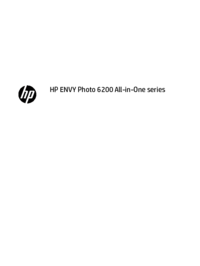





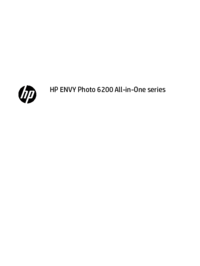











 (109 pages)
(109 pages) (143 pages)
(143 pages) (143 pages)
(143 pages) (139 pages)
(139 pages)


 (80 pages)
(80 pages) (208 pages)
(208 pages)







Commentaires sur ces manuels